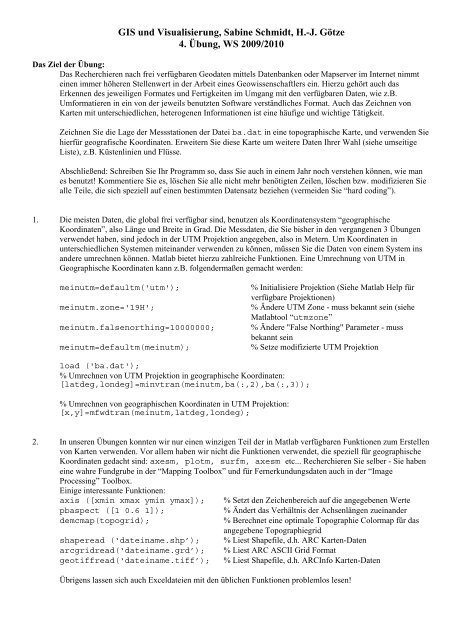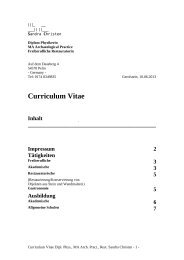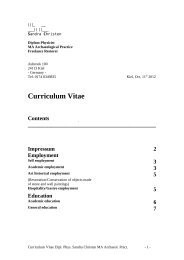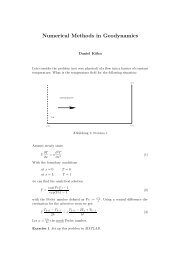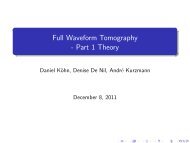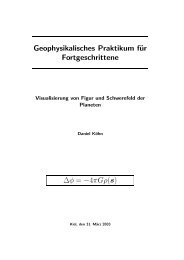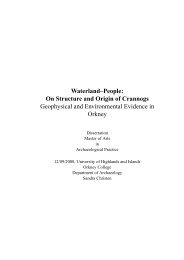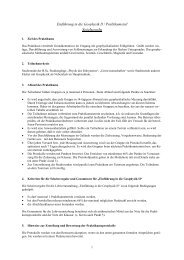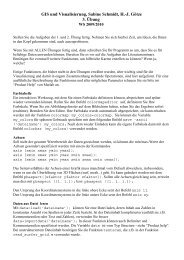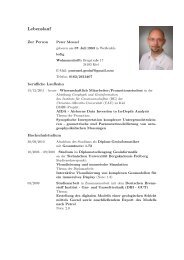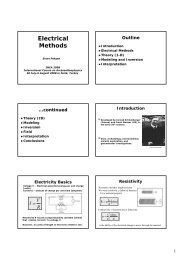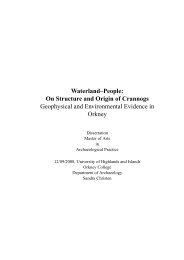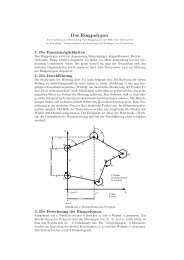GIS und Visualisierung, Sabine Schmidt, H.-J. Götze 4. Übung, WS ...
GIS und Visualisierung, Sabine Schmidt, H.-J. Götze 4. Übung, WS ...
GIS und Visualisierung, Sabine Schmidt, H.-J. Götze 4. Übung, WS ...
Erfolgreiche ePaper selbst erstellen
Machen Sie aus Ihren PDF Publikationen ein blätterbares Flipbook mit unserer einzigartigen Google optimierten e-Paper Software.
<strong>GIS</strong> <strong>und</strong> <strong>Visualisierung</strong>, <strong>Sabine</strong> <strong>Schmidt</strong>, H.-J. <strong>Götze</strong><br />
<strong>4.</strong> <strong>Übung</strong>, <strong>WS</strong> 2009/2010<br />
Das Ziel der <strong>Übung</strong>:<br />
Das Recherchieren nach frei verfügbaren Geodaten mittels Datenbanken oder Mapserver im Internet nimmt<br />
einen immer höheren Stellenwert in der Arbeit eines Geowissenschaftlers ein. Hierzu gehört auch das<br />
Erkennen des jeweiligen Formates <strong>und</strong> Fertigkeiten im Umgang mit den verfügbaren Daten, wie z.B.<br />
Umformatieren in ein von der jeweils benutzten Software verständliches Format. Auch das Zeichnen von<br />
Karten mit unterschiedlichen, heterogenen Informationen ist eine häufige <strong>und</strong> wichtige Tätigkeit.<br />
Zeichnen Sie die Lage der Messstationen der Datei ba.dat in eine topographische Karte, <strong>und</strong> verwenden Sie<br />
hierfür geografische Koordinaten. Erweitern Sie diese Karte um weitere Daten Ihrer Wahl (siehe umseitige<br />
Liste), z.B. Küstenlinien <strong>und</strong> Flüsse.<br />
Abschließend: Schreiben Sie Ihr Programm so, dass Sie auch in einem Jahr noch verstehen können, wie man<br />
es benutzt! Kommentiere Sie es, löschen Sie alle nicht mehr benötigten Zeilen, löschen bzw. modifizieren Sie<br />
alle Teile, die sich speziell auf einen bestimmten Datensatz beziehen (vermeiden Sie “hard coding”).<br />
1. Die meisten Daten, die global frei verfügbar sind, benutzen als Koordinatensystem “geographische<br />
Koordinaten”, also Länge <strong>und</strong> Breite in Grad. Die Messdaten, die Sie bisher in den vergangenen 3 <strong>Übung</strong>en<br />
verwendet haben, sind jedoch in der UTM Projektion angegeben, also in Metern. Um Koordinaten in<br />
unterschiedlichen Systemen miteinander verwenden zu können, müssen Sie die Daten von einem System ins<br />
andere umrechnen können. Matlab bietet hierzu zahlreiche Funktionen. Eine Umrechnung von UTM in<br />
Geographische Koordinaten kann z.B. folgendermaßen gemacht werden:<br />
meinutm=defaultm('utm');<br />
meinutm.zone='19H';<br />
meinutm.falsenorthing=10000000;<br />
meinutm=defaultm(meinutm);<br />
% Initialisiere Projektion (Siehe Matlab Help für<br />
verfügbare Projektionen)<br />
% Ändere UTM Zone - muss bekannt sein (siehe<br />
Matlabtool “utmzone”<br />
% Ändere "False Northing" Parameter - muss<br />
bekannt sein<br />
% Setze modifizierte UTM Projektion<br />
load ('ba.dat');<br />
% Umrechnen von UTM Projektion in geographische Koordinaten:<br />
[latdeg,londeg]=minvtran(meinutm,ba(:,2),ba(:,3));<br />
% Umrechnen von geographischen Koordinaten in UTM Projektion:<br />
[x,y]=mfwdtran(meinutm,latdeg,londeg);<br />
2. In unseren <strong>Übung</strong>en konnten wir nur einen winzigen Teil der in Matlab verfügbaren Funktionen zum Erstellen<br />
von Karten verwenden. Vor allem haben wir nicht die Funktionen verwendet, die speziell für geographische<br />
Koordinaten gedacht sind: axesm, plotm, surfm, axesm etc... Recherchieren Sie selber - Sie haben<br />
eine wahre F<strong>und</strong>grube in der “Mapping Toolbox” <strong>und</strong> für Fernerk<strong>und</strong>ungsdaten auch in der “Image<br />
Processing” Toolbox.<br />
Einige interessante Funktionen:<br />
axis ([xmin xmax ymin ymax]); % Setzt den Zeichenbereich auf die angegebenen Werte<br />
pbaspect ([1 0.6 1]);<br />
% Ändert das Verhältnis der Achsenlängen zueinander<br />
demcmap(topogrid);<br />
% Berechnet eine optimale Topographie Colormap für das<br />
angegebene Topographiegrid<br />
shaperead (‘dateiname.shp’); % Liest Shapefile, d.h. ARC Karten-Daten<br />
arcgridread(‘dateiname.grd’); % Liest ARC ASCII Grid Format<br />
geotiffread(‘dateiname.tiff’); % Liest Shapefile, d.h. ARCInfo Karten-Daten<br />
Übrigens lassen sich auch Exceldateien mit den üblichen Funktionen problemlos lesen!
Einige Daten, die frei im Internet zugänglich sind:<br />
1. Matlab bietet einige Datensätze, die einfach direkt verwendet werden können:<br />
• Weltweite grob aufgelöste Küstenlinie (load coast)<br />
• Globale Topographie, Auflösung 1 Grad (load topo)<br />
• Globales Geoig, Auflösung 1 Grad (load geoid)<br />
• Detaillierte Geographie der USA (....)<br />
2. Die hochauflösende Küstenlinie bzw. Flüsse (http://www.ngdc.noaa.gov/mgg/shorelines/shorelines.html)<br />
Die Globale Küstenlinie in verschiedenen Auflösungen, sowie die Flüsse erhalten Sie im Matlab-Format auf dieser Website.<br />
Gehen Sie auf “Coastline Extractor”, wählen Sie Ihr Gebiet, den gewünschten Typ (z.B. “World Vector Shoreline”), no<br />
Compression, “Matlab” als Format <strong>und</strong> “GMT Plot” als Preview. Unter dem Previewfenster ist ein Link zum Herunterladen der<br />
Daten. Sehen Sie sich die Datei an (ASCII!) - die einzelnen Linienzüge sind durch eine Zeile NaN, NaN getrennt, damit Matlab<br />
sie getrennt zeichnet.<br />
3. Topographie SRTM 3" (keine Bathymetrie!) (http://seamless.usgs.gov)<br />
Um die SRTM Topographie herunterzuladen, gehen Sie auf den "International Viewer". Nun wirds kompliziert: Links finden Sie<br />
den Button "Define Download Area By Coordinates" - dies ist exakter, als eine graphische Auswahl. Geben Sie Ihre Koordinaten<br />
an, <strong>und</strong> klicken Sie auf "Add Area". Im nächsten Fenster "Request Summary Page" auf "Modify Data Request" klicken, dann<br />
deaktivieren Sie "National Elevation Dataset" <strong>und</strong> aktivieren "SRTM 3 arc sec (ganz unten in der Liste). Wählen Sie das "BIL"<br />
Format. Klicken Sie letztendlich auf "Save Changes & Return to Sumary". Der Download wird gestartet, nachdem Sie im<br />
folgenden Fenster "auf "Download" klicken. Sie erhalten eine ZIP Datei, die Sie auf Ihrer Festplatte noch extrahieren müssen. Sie<br />
benötigen die .BIL Datei (sie enthält die Topographie-Daten) uud die.HDR Datei, die Angaben zu den der Gridgröße (NCOLS,<br />
NRO<strong>WS</strong>), <strong>und</strong> der Zahlendarstellung der Integers (NBITS) enthält. Die BYTEORDER (I) ist so, wie Matlab es erwartet.<br />
Lesen Sie das erhaltene Grid mit<br />
fid=fopen(‘dateiname.bil');<br />
srtm=fread(fid,[ncols,inf],numberofbits);<br />
Hierbei ist numberofbits ein String mit der Beschreibung der Zahlen ('int 8', 'int 16','int 32').<br />
<strong>4.</strong> Sie finden globale Fernerk<strong>und</strong>ungsdaten auf folgender Website:<br />
http://www.satgeo.de/satgeo/messdaten/methoden/at6_a.htm<br />
5. Das globale Schwerefeld aus Satelliten <strong>und</strong> Bodenmessungen:<br />
Alle aktuellen globalen Schwere- bzw. Geoidmodelle kann man auf dieser Seite berechnen lassen <strong>und</strong> herunterladen:<br />
http://icgem.gfz-potsdam.de/ICGEM/ICGEM.html (Auf “Calculation Service” klicken, “modelfile”, “functional”, “gridstep” <strong>und</strong><br />
Gebiet wählen, <strong>und</strong> “Start Computation” klicken).<br />
6. Weitere globale Topographie incl. Bathymetrie: http://www.ngdc.noaa.gov/mgg/fliers/01mgg0<strong>4.</strong>html<br />
7. “Das Fachinformationssystem FIS Geophysik” des Landesamtes in Hannover bietet eine Reihe von frei<br />
verfügbaren Informationen im Bereich Deutschlands:<br />
https://www.gga-hannover.de/app/fis_gp/startseite/start.htm<br />
Das Fachinformationssystem Geophysik (FIS) ist ein Service des “Leibniz-Instituts für Angewandte Geophysik (LIAG)” <strong>und</strong><br />
seiner Partner.<br />
Loggen Sie sich als Gast ohne Passwort ein.<br />
Ändern Sie die Einstellungen so, dass Sie “Geographische Koordinaten (WGS84) in Format gg.999999" erhalten (Menu<br />
“Konfiguration” –> “Einstellungen”).<br />
Wähle Sie im Menü links: “Überbau” –> “Bohrungen”, wählen Sie im Formular Ihr Arbeitsgebiet (X-Koordinate, Y-<br />
Koordinate) <strong>und</strong> klicken auf “Suche”.<br />
Exportieren Sie die im Ergebnisfenster darunter aufgelisteten Bohrungsdatensätze mit der Funktion “Export / Freiformat”,<br />
<strong>und</strong> zwar nur die Spalten Nr, X <strong>und</strong> Y. Editieren Sie die Datei <strong>und</strong> ändern Sie die Dezimalkommas in Dezimalpunkte um.<br />
Nun können Sie sie laden.